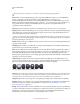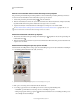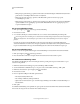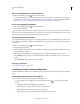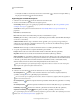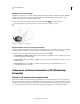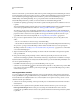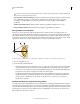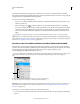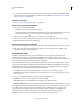Operation Manual
581
PHOTOSHOP GEBRUIKEN
3D
Laatst bijgewerkt 8/6/2011
Wanneer u rechtstreeks op een model tekent, kunt u kiezen op welke onderliggende structuurafbeelding de verf moet
worden aangebracht. Verf wordt doorgaans toegepast op de diffuse structuurafbeelding, waardoor het materiaal van
een model zijn kleureigenschappen krijgt. U kunt ook tekenen op andere structuurafbeeldingen, zoals een
reliëfafbeelding of een dekkingsafbeelding. Als u op een gedeelte van het model tekent dat niet het type
structuurafbeelding heeft waarop u tekent, wordt er automatisch een structuurafbeelding gemaakt.
1 Gebruik het 3D-plaatsingsgereedschap om het model zo te plaatsen dat het gebied waarin u wilt tekenen, naar u toe
is gericht.
Als het desbetreffende gedeelte van het model is verborgen, kunt u tijdelijk gebieden aan het oppervlak verwijderen
om het verborgen gedeelte zichtbaar te maken. Zie “Tekenoppervlakken onthullen” op pagina 581.
Als u tekent op een gebogen of onregelmatig oppervlak, kunt u voordat u gaat tekenen, visuele feedback krijgen
over de gebieden waarop u het beste kunt tekenen. Zie “Gebieden identificeren waarop kan worden getekend” op
pagina 582. U kunt ook de hoek voor het wegvallen van verf opgeven. Hiermee bepaalt u hoeveel verf er op de
oppervlakken met een hoek wordt aangebracht. Zie “De wegvalhoek van verf instellen” op pagina 582.
2 Ga op een van de volgende manieren te werk om de structuurafbeelding waarop moet worden getekend, in te
stellen.
• Kies 3D > 3D-verfmodus en selecteer een type structuurafbeelding.
•
Selecteer in het 3D-deelvenster het deelvenster Scène. Kies een type structuurafbeelding in het menu Tekenen op.
Als u probeert op een type structuurafbeelding te tekenen dat het materiaal niet bevat, wordt u gevraagd een
afbeelding te maken. Zie “Instellingen voor 3D-materialen (Photoshop Extended)” op pagina 573 voor informatie
over structuurafbeeldingstypen.
3 (Optioneel) U kunt met elk selectiegereedschap een selectie in het 3D-model maken om het gebied te beperken
waarop u wilt tekenen.
4 Breng verf aan met het penseelgereedschap. U kunt ook elk ander gereedschap uit de tweede sectie van het
deelvenster Gereedschappen gebruiken, zoals Emmertje, Natte vinger, Tegenhouden, Doordrukken en Vervagen.
Tijdens het tekenen (na het maken van een lijn) kunt u het effect daarvan op de structuurafbeelding zelf bekijken. Voer
een van de volgende handelingen uit:
• Dubbelklik in het deelvenster Lagen op de structuurafbeelding om die te openen.
• Selecteer in de sectie Materialen van het 3D-deelvenster het materiaal voor het gebied waarop u tekent. Klik
in de onderste sectie van het deelvenster op het menupictogram voor de structuurafbeelding waarop u tekent,
en kies Structuur openen.
Tekenoppervlakken onthullen
Voor meer complexe modellen met binnengebieden of verborgen gebieden kunt u delen van het model verbergen,
zodat u gemakkelijker bij de oppervlakken kunt waarop u wilt tekenen. Als u bijvoorbeeld op het dashboard van een
automodel tekent, kunt u tijdelijk het dak en de voorruit verwijderen en vervolgens inzoomen op de auto voor een
onbelemmerd zicht op het dashboard.
1 Selecteer met een selectiegereedschap, zoals het gereedschap Lasso of Selectiekader, het deel van het model dat u
wilt verwijderen.
2 Gebruik een van de volgende 3D-menuopdrachten om delen van het model weer te geven of te verbergen:
Naaste oppervlak verbergen Hiermee verbergt u de eerste laag van modelveelhoeken in de 2D-selectie. U
verwijdert snel oppervlakken van het model door deze opdracht meerdere keren binnen het geselecteerde gedeelte
te gebruiken.